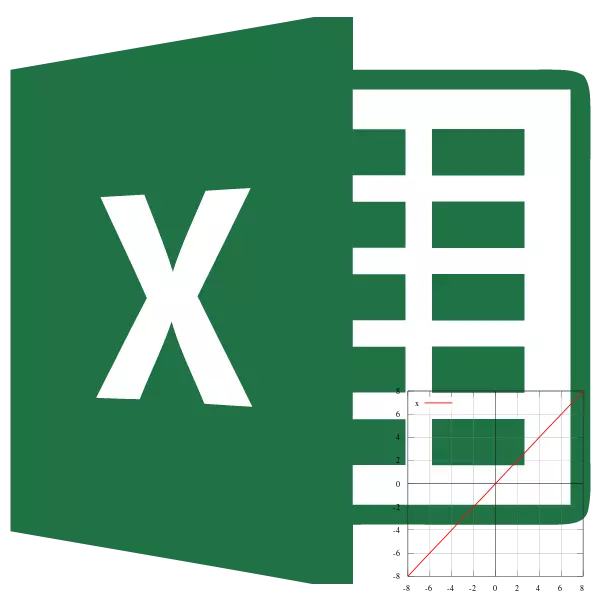
Yana faruwa lokacin da cikin sassauci na sanannun ƙa'idodin da kuke buƙatar nemo sakamakon matsakaici. A ilmin lissafi, ana kiran wannan ta hanyar wucewa. A Excel, ana iya amfani da wannan hanyar duka don bayanan tabulari da gina zane-zane. Za mu bincika kowane ɗayan waɗannan hanyoyin.
Amfani da Interpoint
Babban yanayin da za a iya amfani da shi shine darajar da ake so shine ya kamata ya kasance a cikin tsararren bayanai, kuma ba ya wuce iyaka. Misali, idan muna da sa na muhawara 15, 21, to, lokacin da kuka sami aiki don jayayya 25, zamu iya amfani da interplaation. Kuma don bincika darajar da ta dace don mahawara ta 30 - ba. Wannan shine babban bambanci tsakanin wannan hanyar daga cirewa.Hanyar 1: Cyconsion ga bayanan Tabular
Da farko dai, yi la'akari da amfani da interplain don bayanan da suke cikin tebur. Misali, ɗauki tsararraki na muhawara da kuma dacewa da su ƙimar aikin, rabo daga cikin aikin layi mai layi ɗaya za a iya bayyana shi. Ana sanya wannan bayanan a cikin tebur da ke ƙasa. Muna buƙatar nemo aikin da ya dace don hujjar ta 28. Yi hanya mafi sauƙi tare da taimakon mai wakilcin mai hasashen.
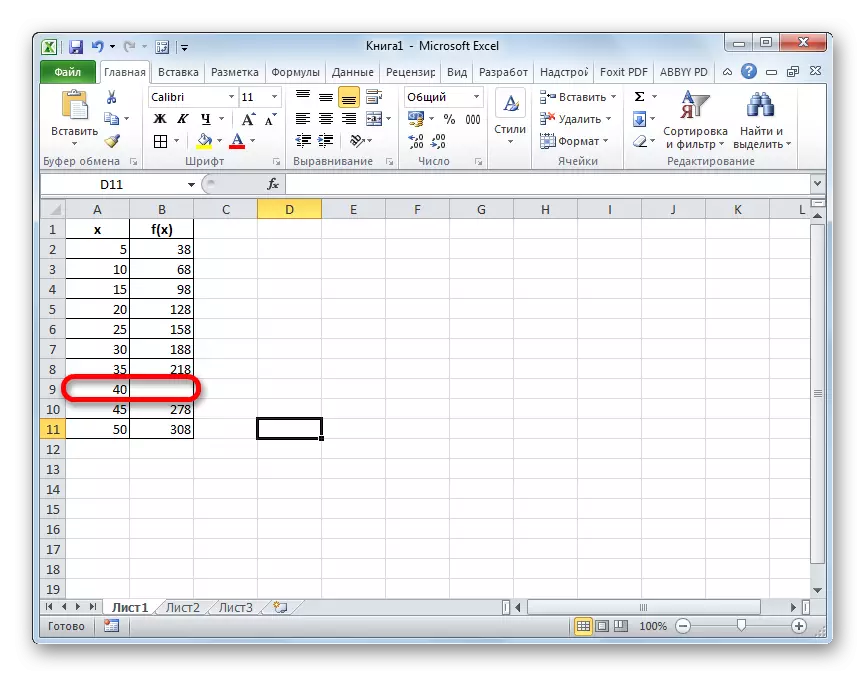
- Muna haskaka kowane sel mara komai a cikin takardar inda mai amfani ke shirye don fitarwa sakamakon ayyukan da aka dauka. Na gaba, danna Asusun "Saka bayanai", wanda aka sanya shi a gefen hagu na dabara na dabara.
- An kunna Window Window taga. A cikin rukunin "ilmin lissafi" ko "cikakken jerin haruffa" Muna neman sunan "hasashen". Bayan an samo ƙimar da yawa, muna nuna shi kuma danna maɓallin "Ok".
- Windowal ɗin da aka annabta ya fara. Tana da fannoni uku:
- X;
- Sanannu dabi'u y;
- Sanannu ƙimar x.
A filin farko, muna buƙatar kawai daga mabuɗin don fitar da ƙimar hujjoji, aikin wanda ya kamata a samu. A cikin lamarinmu, ya zama 28.
A cikin "sanannen r dabi'u", kuna buƙatar bayyana daidaitattun tebur da yawa a cikin abin da ƙimar aikin suke ƙunshe. Za'a iya yin wannan da hannu, amma yana da sauƙi kuma mafi dacewa kuma mafi dacewa don saita siginan kwamfuta a cikin filin kuma zaɓi yankin da ya dace a kan takardar.
Hakazalika, saita daidaitawar muhawara tare da muhawara a cikin "sanannun ƙimar X".
Bayan an shigar da duk bayanan da suka zama dole, danna maɓallin "Ok".
- Za'a nuna aikin aikin da ake so a cikin tantanin da muke kasawa a matakin farko na wannan hanyar. Sakamakon shine lambar 176. Miji daidai zai zama sakamakon aiwatar da aikin ta hanyar ta hanyar.
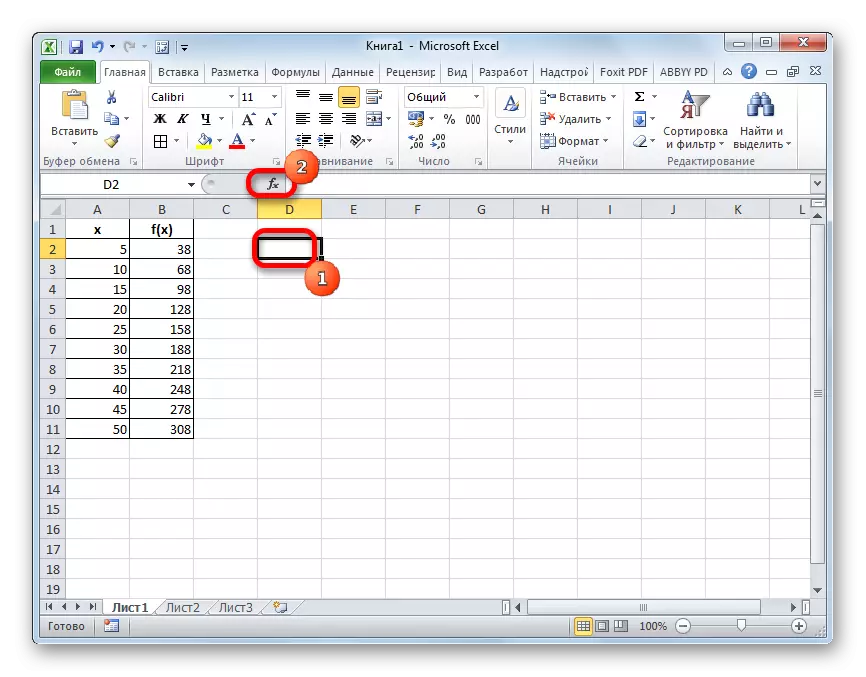
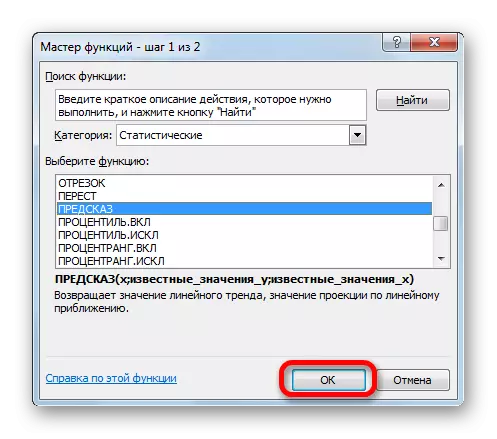


Darasi: Jagora na ayyuka a cikin excele
Hanyar 2: Cupplocation na Jadawalin Amfani da Saitunan
Hakanan ana iya amfani da tsarin aiwatarwa lokacin gina zane-zanen aiki. Yana da dacewa idan ginshiƙi ya dogara da tebur, a kan abin da ba'a ƙayyade aikin da ake amfani da shi zuwa ɗayan muhawara ba, kamar yadda a hoton da ke ƙasa.
- Mun aiwatar da ginin zane ta hanyar hanyar da aka saba. Wato, kasancewa a cikin "Saka" shafin, ware tebur da aka dogara da shi wanda za a gudanar da ginin. Danna kan "jadawalin" gunkin, sanya shi a cikin kayan aiki. Daga jerin zane-zane wanda ya bayyana, zabi wanda muke la'akari da mafi dacewa a wannan yanayin.
- Kamar yadda kake gani, an gina jadawalin, amma ba a zahiri a wannan hanyar ba, kamar yadda muke buƙata. Da farko, ya karye, tunda don hujja guda ɗaya babu aikin da ya dace. Abu na biyu, yana gabatar da ƙarin layin X, wanda a wannan yanayin ba a buƙatar, da kuma a kan kwance, kawai ana nuna maki a cikin tsari, kuma ba ƙimar muhawara. Bari muyi kokarin gyara duka.
Da farko, muna haskaka layin shuɗi mai ƙarfi wanda kake son cirewa kuma latsa maɓallin Share a kan keyboard.
- Muna haskaka da jirgin sama wanda aka sanya jadawalin. A cikin menu na mahallin wanda ya bayyana, danna kan "Zaɓi data ..." maɓallin.
- An ƙaddamar da taga taga. A cikin hannun dama na "Sa hannu na axis na kwance" muna danna maballin "Canza".
- Smallaramin taga yana buɗewa, inda kake buƙatar tantance daidaitawar kewayon kewayon, da ƙimar da za a nuna akan sikelin kwance. Shigar da siginan kwamfuta a cikin "kewayon haɗin sa hannu" kuma SIM SIM kawai za ka zabi yankin da ya dace a kan takardar aikin da aka ƙunsa. Latsa maɓallin "Ok".
- Yanzu dole ne mu cika babban aikin: tare da taimakon interpoint din ya cire rata. Komawa zuwa taga don zabar kewayon bayanai, danna kan "ɓoye sel mai ɓoye" maɓallin da ke cikin ƙananan kusurwar hagu.
- Taga saiti na boye da komai sel ya buɗewa. A cikin "show sel wofi" paramet, saita canzawa zuwa matsayin "layin". Latsa maɓallin "Ok".
- Bayan ya dawo zuwa taga hanyar waje, tabbatar da duk canje-canje da aka yi ta danna maɓallin "Ok".
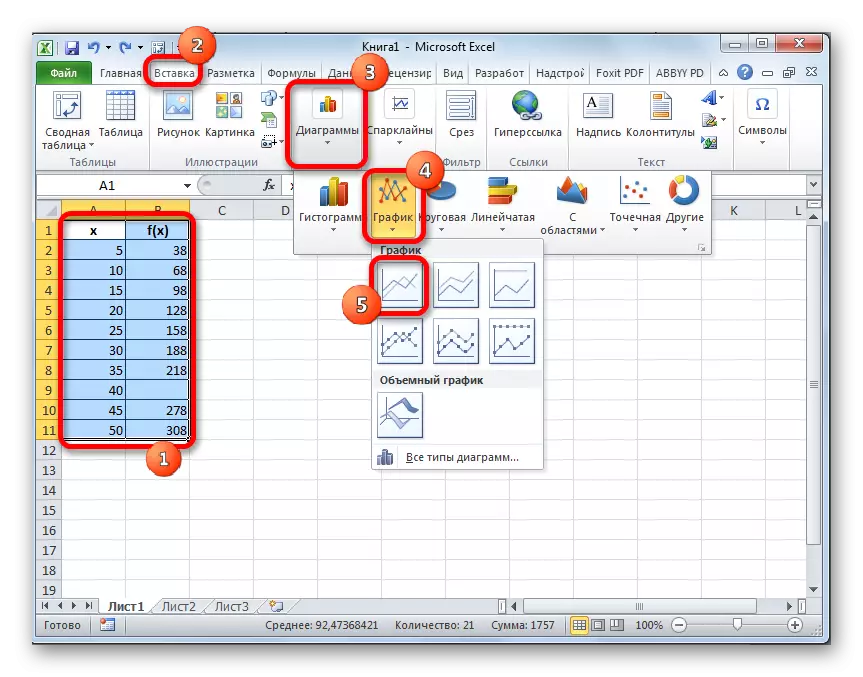

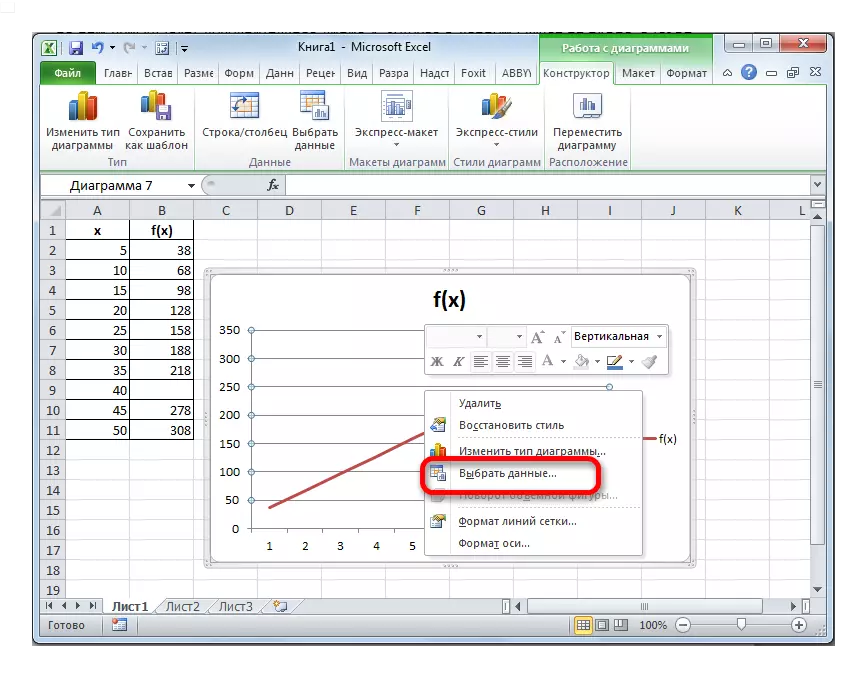




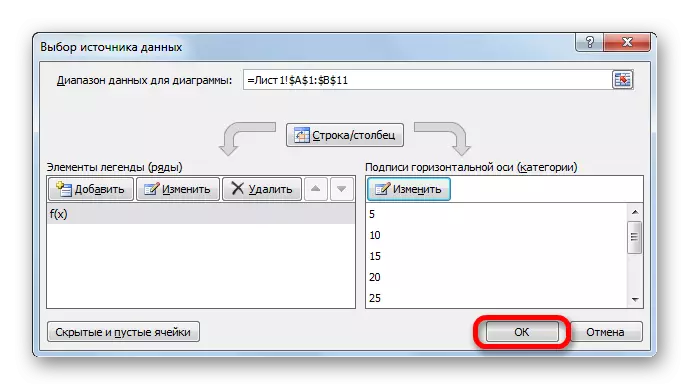
Kamar yadda kake gani, an daidaita jadawalin, da kuma rata ta cire.

Darasi: Yadda ake Gina Jadawalin Are Excel
Hanyar 3: Interpoint of Graphy ta amfani da aikin
Hakanan zaka iya saduwa da zane-zane na amfani ta amfani da aikin ND na musamman. Yana dawowa da ƙimar ƙimar da aka ƙayyade.
- Bayan an gina jadawalin kuma an shirya shi, kamar yadda kuke buƙata, gami da madaidaicin rarraba sa hannu na sikelin, ya kasance ne kawai don kawar da rata. Zaɓi wani sel blank a cikin tebur wanda aka ɗaga bayanan. Mun datse kan riga da muka saba da mu "saka aiki" icon ".
- Wizard ya buɗe. A cikin rukunin "Duba kaddarorin da dabi'u" ko "cikakken haruffa" Mun sami kuma a nuna shi kuma a nuna shigarwa "ND". Latsa maɓallin "Ok".
- Wannan aikin bashi da hujja, kamar yadda taga bayanin bayanin ya bayyana wanda ya bayyana. Don rufe shi kawai danna maɓallin "Ok".
- Bayan haka, ingantacciyar kuskure na "# H / D" ya bayyana a cikin zaɓaɓɓen tantanin da aka zaɓa, amma ta yaya za ku lura, da ikon tsara jadawalin yana cire shi ta atomatik.
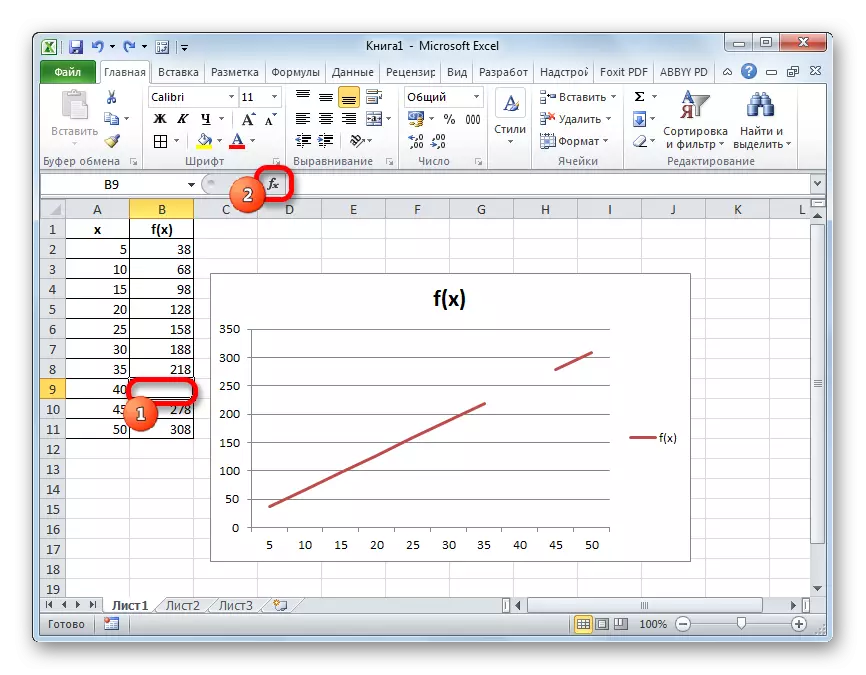



Ana iya yin shi sosai, ba gudanar da wani masani na ayyuka ba, amma daga keyboard don fitar da darajar wayar komai "# H / D" ba tare da kwatancen ba. Amma ya riga ya dogara da abin da mai amfani ya fi dacewa.

Kamar yadda kake gani, a cikin kyakkyawan shirin zaka iya yin interpoonation kamar yadda bayanan tabululy ta amfani da abin da aka annabta da zane. A lamarin na karshen, yana yiwuwa ta amfani da saitunan zane ko amfani da aikin ND wanda ke haifar da kuskuren "# H / D". Zaɓin wanda hanyar shine amfani da shi ya dogara da saitin matsalar, kazalika da abubuwan da aka zaba na mai amfani.
